修改Excel中批注的大小、字体、颜色、边框等
1、这时我们正常时使用的默认的批注,现在各忌我们要将它进行修改~
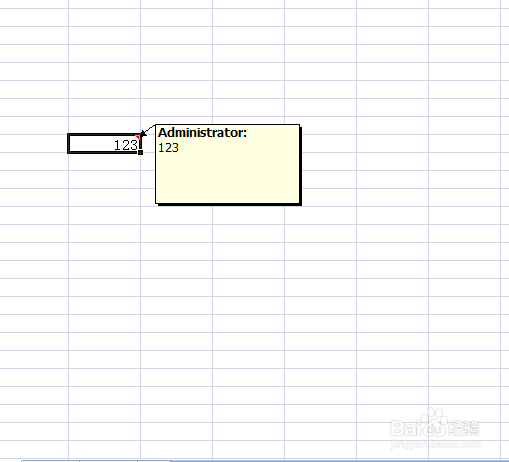
2、右击单元格,选择“编辑批注”。
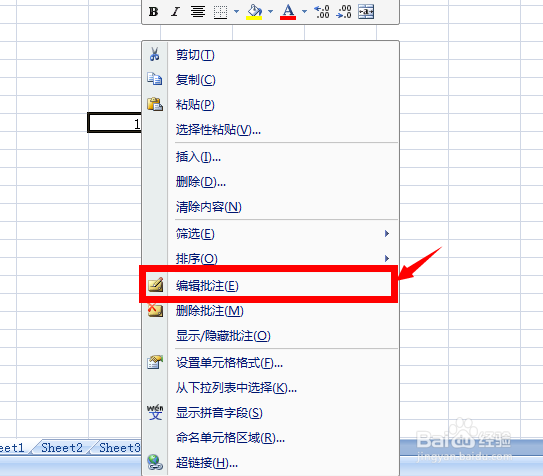
3、这时我们看到批注呈现温番阴影的状态~~

4、然后右击批脂匠驼注,选择“设置批注格式”。
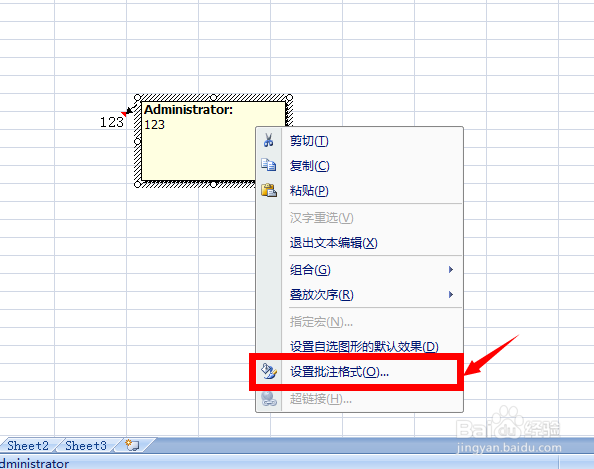
5、这时就会出现设置批注格式的窗口,可以修改字体大小,也可以设置批注颜色等~~~

6、我们可以将边框大小改一下~~

7、随便修改一下颜色等~~
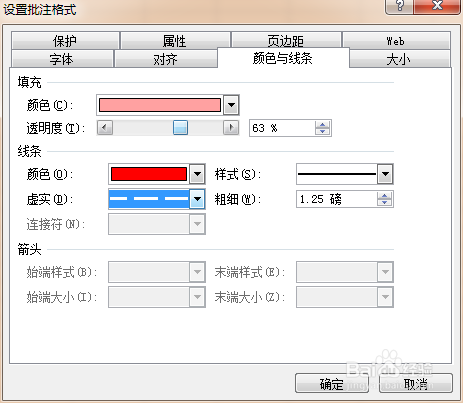
8、效果如图~~好啦!!

声明:本网站引用、摘录或转载内容仅供网站访问者交流或参考,不代表本站立场,如存在版权或非法内容,请联系站长删除,联系邮箱:site.kefu@qq.com。
阅读量:156
阅读量:81
阅读量:125
阅读量:169
阅读量:62